スマートフォンしか使ってこなかったアラフィフ・アラカン世代の方にとって、パソコンの”セキュリティ対策”は少し難しく感じるかもしれません。
でもご安心ください。特別な知識がなくても、基本のポイントを押さえるだけで、パソコンを安全に使うことができます。
この記事では、「セキュリティって何?」「ウイルスってどう防ぐの?」という疑問に答えながら、初心者の方でも実践できる安心ステップを紹介していきます。
✅ この記事でわかること
- セキュリティ対策って何をするの?
- ウイルスや詐欺の仕組みとリスク
- 初心者でもできる基本の5ステップ
- WindowsとMacの標準セキュリティ機能
- セキュリティソフトの選び方・必要性
- メールやSNSでよくある詐欺の見分け方
- 家族で使うときの安全ルール
- 安心してネットを使うための心がけ
セキュリティってなに?なぜ必要?

パソコンのセキュリティ対策とは、「ウイルスや詐欺などの危険から、あなたのパソコンや個人情報を守ること」です。
ウイルスに感染したり、ネット詐欺に引っかかったりすると、以下のようなリスクがあります:
- 大切な写真や書類が消える
- クレジットカードやパスワードが盗まれる
- 急にパソコンが動かなくなる
スマートフォンは比較的守られた環境ですが、パソコンは自分で対策しないと危険にさらされやすいのが特徴です。
ウイルスや詐欺はどうやって入ってくる?
知らないうちにウイルスが入ってしまう原因はさまざまです。
- 無料ソフトをダウンロードして感染
- メールの添付ファイルを開いてしまった
- 偽のサイトで「はい」をクリックした
特に「有名企業を装ったメール」や「再配達通知に見せかけたLINE」など、巧妙な手口が増えています。
今日からできる!初心者のための基本対策
初心者でもすぐに始められるセキュリティ対策を5つ紹介します。
- OSやアプリを最新の状態に保つ
- Windows Update や Macのソフトウェアアップデートは必ず実行しましょう。
- ウイルス対策ソフトを入れておく
- Windows Defender(無料)でも十分です。
- パスワードを使い回さない
- 同じパスワードを複数のサイトで使うのは危険です。
- フリーWi-Fiでは個人情報を入力しない
- 公共のWi-Fiは盗聴される危険があるので注意。
- 怪しいリンクはクリックしない
- メールやLINEのURLは、必ず差出人を確認しましょう。
WindowsとMacの標準セキュリティ機能を知ろう
🪟 Windows の場合
- Windows Defender:標準でウイルス対策とファイアウォール機能があります。
- セキュリティセンターで現在の状態をチェックできます。
🍎 Mac の場合
- Gatekeeper:信頼されたアプリだけをインストール可能に。
- Safariのプライバシー設定で追跡防止や偽サイトの警告も表示。
どちらも最初から備わっている機能ですが、「設定がオンかどうか」の確認は必須です!
セキュリティソフトって必要?どう選ぶ?
✅ 無料で十分なケース
- 一般的な使い方(ネット閲覧・メール・書類作成)なら、標準機能+無料ソフトで十分。
✅ 有料が向いているケース
- ネットバンキングをよく使う
- 子どもがパソコンを使う
- 大量のデータや重要な情報を扱う
主なウイルス対策ソフト例
- 無料:Avast/AVG/Microsoft Defender
- 有料:ウイルスバスター/ノートン/カスペルスキー
メール・LINE・SNSの詐欺に注意!
近年増えているのが「なりすましメール」や「LINEでの詐欺メッセージ」です。
⚠️ よくある詐欺の例
- 「Amazonからの重要なお知らせ」
- 「再配達のご連絡」
- 「当選おめでとうございます!」
💡 見分け方
- 差出人のアドレスが怪しい(@amazon123.com など)
- 日本語が不自然・誤字が多い
- 「いますぐクリック!」など急かす文言
「少しでも怪しい」と思ったら開かず削除しましょう!
家族で使うときの安全ルール
- アカウントを分けて使う(個別のログイン名・パスワード)
- 子どものアカウントには利用制限をかける(ペアレンタルコントロール)
- 親の許可なくソフトをインストールできないようにする
- ルールを紙に書いてパソコンのそばに貼っておくのも効果的
セキュリティ対策が続かない人へ|続けるコツ
- 月1回「パソコン点検日」を決めておく
- 家族で一緒にアップデートやチェックをする
- 「通知がきたらすぐ実行」だけでもOK!
無理に全部を完璧にしようとせず、少しずつ習慣化していくことが大切です。
無料で使えるおすすめセキュリティツール
- Windows Defender(Windows標準)
- Mac Gatekeeper/Safariの設定(Mac標準)
- Malwarebytes(無料でウイルススキャン)
- LastPass(パスワード管理ツール)
ツールは1つずつ使い方を覚えていけば大丈夫です。最初は「ウイルス対策」+「パスワード管理」から始めましょう。
ネットショッピングを安全に楽しむコツ🛍️
パソコンでの買い物は便利ですが、個人情報やカード情報を入力する以上、セキュリティ対策は必須です。以下のポイントを守るだけでも、被害に遭うリスクを大きく減らせます。
🔐 安全に使うためのポイント
- サイトURLが「https://」で始まっているか確認
→ 「http://」だけのサイトは、情報が暗号化されず危険です。 - 怪しい通販サイトに注意
→ 値段が極端に安すぎる・口コミが少なすぎる場合は注意。
→ 不自然な日本語の記載があれば、海外の詐欺サイトの可能性も。 - 支払い情報の保存は最小限に
→ カード情報をブラウザやサイトに保存しない設定にしましょう。 - 購入後はクレジットカードの明細をこまめにチェック
→ 見に覚えのない請求があれば、すぐにカード会社に連絡。
💡ワンポイント
購入ボタンを押す前に、サイト名や販売元を検索して評判を調べるのもおすすめです。
スマホとの連携でも安心対策を📱
最近ではスマホとパソコンを連携して使うことが増えています。写真の転送やLINEのパソコン版など、便利な機能も多い反面、思わぬ落とし穴もあります。
📌 注意しておきたいポイント
- スマホからPCへデータを送るときはウイルスチェック
→ とくにLINEやAirDrop経由で送られてきたファイルは、内容をよく確認しましょう。 - クラウドサービス(Googleドライブ・iCloud)にも注意
→ ファイルを共有設定のまま放置してしまうと、第三者が見られる可能性も。
→ 必要ない共有リンクは無効にするか、期限を設定しましょう。 - パソコンでLINEやSNSにログインしたら、スマホ側で通知を確認
→ 知らない場所からのログイン通知が来たら、すぐにパスワードを変更しましょう。
💡ワンポイント
スマホとPCをつなぐことで便利になりますが、「どちらにもパスワードロックをかける」「端末紛失時に遠隔操作できる設定にしておく」など、連携だからこそできる対策をしておきましょう。
💬 よくある質問(Q&A)
Q. ウイルス対策ソフトが入っているか確認するには?
A. Windowsなら「Windows セキュリティ」アプリを開くと、現在の保護状況が確認できます。Macなら「システム設定」→「プライバシーとセキュリティ」から確認しましょう。
Q. パスワード管理が不安です。紙に書くのはダメですか?
A. 紙にメモするのも一つの方法ですが、紛失リスクがあります。初心者でも使いやすいパスワード管理ツール(例:LastPassやBitwarden)を使うと、より安全で便利です。
📝 まとめ:安全なネット環境は“知ること”から始まる!
- ウイルスや詐欺は、誰でも狙われる可能性があります
- 難しい操作でなくても、基本対策でしっかり守れます
- 家族みんなで取り組むことで、安心して使えるパソコン環境に!
📅 今日できること
- 「パソコンが最新状態かチェック」
- 「セキュリティソフトが入っているか確認」
この2つをやっておくだけでも、セキュリティレベルはグッと高まります!

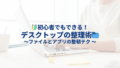
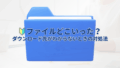
コメント